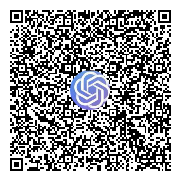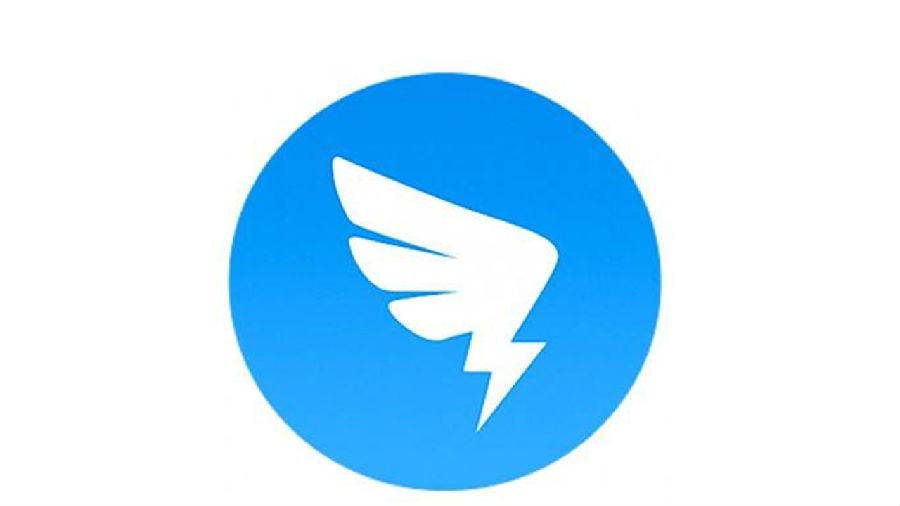
特别说明
无论是使用手机端还是电脑端观看直播课之前,都需要有如下操作步骤:
1、确保手机或电脑联网
2、下载并安装好钉钉;
3、用手机号注册为钉钉帐号并登陆;
4、如没有加入相应班级群可联系行政老师入群。
完成以上操作步骤后,就可以在直播时间观看直播课啦!
电脑端观看直播方法
01
(1)打开电脑上已安装好的钉钉并登陆,找到该时间段要上课的班级群,进入到群聊,点击直播画面,即可观看直播。
(2)在观看直播课的过程中,我们可以根据自己的需要,做出如下图中的操作和调整。
(3)如果错过了直播时间,还可如下图所示,查看本次课的直播回放。
(4)点击群内聊天窗口中的“校”或“作业本”可查看和提交老师发布的作业。
移动端观看直播方法
02
(1)打开手机上已安装好的钉钉并登陆,找到该时间段要上课的班级群,进入到群聊,点击直播画面,即可观看直播。
(2)在观看直播课的过程中,我们可以根据自己的需要,做出如下图中的操作和调整。
(3)如果错过了直播时间,还可如下图所示,查看本次课的直播回放。
(4)点击群内聊天窗口中的“校”或“作业本”可查看和提交老师发布的作业。
© 版权声明
文章版权归作者所有,未经允许请勿转载。